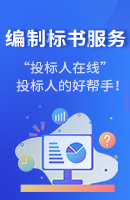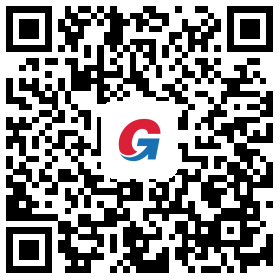全流程操作手册
目录
全流程操作手册
1.准备工作:
1.1登录:
1.2环境检测:
2.业务操作
2.1项目建档:
1.2.1基本信息:
2.1.2流程信息:
2.1.4标包管理:
2.2投标邀请:
2.2.1招标公告:
2.2.2招标文件:
2.3发标
2.3.1购标审核
2.3.2购标情况
2.3.3录入购标信息
2.3.4项目澄清
2.3.5评委会设置(此步骤可在评标时返回操作)
2.3.6项目变更
2.3开标:
2.3.1开标唱标
2.5评标
【评标结果】-开始评标
2.6定标
2.6.1中标供应商
2.6.2录入中标供应商
2.6.3结果公示
2.6.4结果公告
2.6.4中标通知书
2.7归档
2.8结案
1.准备工作:
1.1登录:中招联合招标采购网登录网址:www.365trade.com.cn,点击代理机构入口,输入账号密码进行登录。
1.2环境检测:
1.2.1登录平台编辑项目的电脑,请提前安装相关组件,登录成功后点击平台右上角【环境检测】下载环境检测工具。
1.2.2环境检测下载成功后,点击【启动环境检测工具】,进行电脑环境检测,如缺少插件点击【下载】进行安装。注:除河北CA签名工具和CFCA签名工具不用安装,其他插件都需要安装,也可点击【全部安装】。
2.业务操作
2.1项目建档:【招标项目管理】-【新增招标项目】项目建档共分为四部分:【基本信息】、【流程信息】、【其他信息】、【标包划分】,重点部分在于基本信息、流程信息和标包划分三块。所有的信息,请按照项目实际情况填写,带*号的为必填项。
1.2.1基本信息:
根据项目实际情况填写项目的基本信息。基本信息内容填写完毕后点击【下一步,流程信息】
字段说明:①项目单位名称:填写招标人单位名称
②适用法律:分为三项
1)招投标法:采购方式分别是:公开招标、邀请招标
2)政府采购法:采购方式分别是:公开招标、邀请招标、竞争性谈判、询价、单一来源、竞争性磋商
3)其他(非依法必招):采购方式分别是:公开招标、邀请招标、邀请招标、直接采购、谈判采购、询价
③是否进场:全流程项目应选择“否”。
2.1.2流程信息:
业务编号是根据公司的编号规则自动生成(允许手动修改),业务流程需选择与项目符合的业务流程。招标过程监管平台不用填写。流程信息填写完毕后点击【下一步,其他信息】。
字段说明:
①开评标方式:不见面开评标应选择线上。
②是否需要购标资格审查:如选择是:潜在供应商需通过平台填写“购标申请”进行报名,经项目经理审核报名通过的供应商即可参与项目并且下载文件。如选择否:项目经理无须进行报名审核,供应商即可参与项目。
③解密方式:集中解密:投标人上传加密文件后,开标时,项目经理点击解密—解封后显示所有供应商开标一览表内容。供应商解密:开标解密时,供应商需使用CA或者上传投标文件时设置的自定义密码自行解密后,项目经理可点击解封显示开标一览表内容。
2.1.3其他信息:
如果建档时还没有这些信息可暂时不用上传,项目归档阶段也可补充上传文件,可直接点击【下一步,标包管理】
2.1.4标包管理:
(1)标包划分的过程中,可以点击逐次增加,如果标包比较多,可点击【导入分包】,下载表格模板,表格内填写完之后上传即可。
导入分包:点击导入分包
第一步先下载导入模板,第二步下载文件后按照导入模板填写标包信息,填写完成后上传导入文件,第三部点击【提交】。
导入成功后可手动修改或删除标包信息。
注:投标保证金、招标服务费、投标报价类型不计入导入模板里,导入成功后建议逐个点开检查这三项。
(2)点击【增加标包】编辑标包内容,编辑标包的过程中,注意投标保证金和投标服务费一定要注意选择正确的格式填写。完成后点击【完成标包管理】即可。
(3)项目建档完成后点击【建档完成提交审核】。
(4)建档完成之后,到【我的招标项目】找到需要编辑的项目,点击项目右侧黄色按钮才能进行项目编辑,点击项目名称只有查看项目的功能,无法编辑。注:项目右侧黄色按钮会随着项目的状态变化。
2.2投标邀请:
分为招标公告、招标文件部分,且平台对公告、文件的编辑及发布无先后顺序限制
需要点击项目右侧【审批通过】按钮,在项目的右上角点击【转到投标邀请】环节。
2.2.1招标公告:
【投标邀请】-【招标公告】-新建招标公告。具体操作流程:编制招标公告,填写基本信息,选择公告发布媒体,录入公告内容,保存并提交审核。
(1)选择发布媒体:中招联合招标采购平台根据《招标公告和公示信息发布管理办法》 2017年第10号令规定,重新对公告、公示等信息发布功能及界面做了升级改造,对接中国招标投标公共服务平台、河南省电子招标投标公共服务平台、中国采购与招标网,支持企业和个人电子签章,一键推送。
(2)编辑公告公示:在编辑招标公告的过程中,带星号的为必填项,关联标包注意按照实际情况勾选,包括后面的公告时间,开标时间等,如实填写即可。
完成之后点击【暂存并查看预览】检查内容是否有误,检查无误之后点击【保存并提交审核】,审核人员进行审核,审核通过之后填写【印章申请】。
(3)印章申请:点击【印章申请】,填写完申请信息后点击【保存并提交】。
(4)盖章:印章管理员需到【综合办公】-【查询印章信息】找到需要盖章的项目点击【盖章】-点击【北京CA签章】
(5)电脑USB接口插入CA钥匙后点击【单页签章】加盖公章。
(6)签字章:公章盖章完毕后到【投标邀请】-【招标公告】-发布,点击发布按钮
(7)点击“印章”图标,将签名拖到需要盖章处,点击【签章并发布】。
发布成功页面,发布成功后可点击【查看公告】系统1-3日内返网站截图。
2.2.2招标文件:
【投标邀请】-【招标文件】-新增招标文件
(1)招标文件模板:带星号为为必填项,输入相应字段信息,如:
字段说明:
① 支付方式:图中三种方式平台均支持,项目经理可根据实际情况勾选本项目所需的支付方式,默认全部勾选。
默认状态:
② 关联标包:关联标包默认状态是没有任何选择
③根据需求勾选标包,标包响应的费用编辑区域即可出现,根据需求编辑费用数额,必填字段如果没有费用情况可填写“0”
④“投标保证金”和“招标服务费”的费用数额是根据建档时所作的设置联动带入此项的数值,在此处可以点击数额显示区域进行修改
“投标保证金”修改界面
⑤“招标服务费”修改界面
(2)招标文件附件:若招标文件包括图纸或者其他附件,可将附件上传到招标文件附件中
(3)招标文件内容:点击【编辑】进入招标文件编辑工具。
编辑招标文件过程中,需要在【业务模块】单独编辑:招标公告、投标格式、初步评审三个模块,另外开标一览表也需单独进行编辑。
第一步:招标文件内容:可将整个文件内容粘贴至招标文件编辑工具里
第二步:招标公告模块
1) 点击【业务模块】将招标公告模块插入业务模块编辑里,点击【编辑】按钮,将公告内容剪切到公告编辑器里。
注:将鼠标放到章节下方进行插入公告模块,如图:
2)点击【编辑】可打开招标公告编辑器,把招标公告内容剪切粘贴到此处,点击关闭-【保存并关闭】。
第三步:投标格式:首先将投标文件格式内容剪切出。
1)插入投标格式后点击【编辑】进入投标格式编辑器中。
2)将投标格式内容剪切粘贴到投标格式编辑器中,点击关闭-【保存并关闭】。
第三步:初步评审、详细评审
1)在投标文件格式下面插入初步评审和详细评审
2)继续点击【业务模块】插入初步评审,点击【编辑】进到初步评审编辑器中。
2)初步评审编辑器页面。采购方式不同初步评审的模板不同,如审查类别模板不符,可点击【新增审查类别】,如需删除审查类别可点击【删除】按钮删除审查类别。
3)点击审查类别右上角【增加】可进行审查环节的评审因素设置。
4)评审因素和评审标准填写完成之后点击【保存】。
5)编辑完成之后点击关闭-【保存并关闭】。
6)详细评审与初步评审过程类似
第四步:开标一览表:
1)开标一览表编辑,在招标文件编辑工具中点击【开标一览表】
2)进入开标一览表编辑器后,双击【开标一览表子域】或者点击【编辑响应表格】,可打开【响应表格】。
3)可点击勾选表格定义,编辑开标一览表模板,如需新增表格定义可点击
。
4)表格编辑完成后点击【表格预览】可查看预览效果,确认无误后点击【保存】。
5)如需添加表格以外的文字可在表格下方添加,添加后点击关闭-【保存并关闭】。
第五步:保存招标文件
1)将招标公告、投标格式、初步评审、开标一览表编辑完成之后,点击【招标文件编辑工具】左侧【保存】,选择【保存并退出】。
2)保存到服务器成功后可点击【查看PDF】查看PDF版本招标文件再次确认招标文件是否编辑完成。
3)招标文件编辑完成后可点击【提交审核】。
(4)审批通过后点击【发布】。发布成功后无法撤回招标文件,如需修改招标文件只能通过项目澄清来修改文件。
注:如需修改标书费支付方式请点击【修改支付方式】
发布成功页面会显示验证通过已发布状态。
2.3发标
点击右上角【转到发标】
2.3.1购标审核
(1)【发标】-【购标审核】-待审核信息信息处会显示购买单位和购标信息。
(2)项目经理可在申请分包信息处查看投标人上传的投标附件,选择审核结果,通过或者不通过。
通过:购标人即可下载文件。不通过:项目经理写上审核原因后提交审核结果,投标人可重新报名。
(3)审核通过后项目经理可在已审核申请信息查看购标信息和申请分包审核记录。
2.3.2购标情况
(1)项目经理可在【购标情况】查看供应商购买标书情况和CA办理情况。
2.3.3录入购标信息
(1)如需手动录入投标人,可点击【新增】
(2)1.搜索单位名称。2勾选单位信息。3.勾选需要参与的标包。
(3)选择标书费支付方式,点击【保存】添加成功。
注:①项目经理录入购标信息后,投标人即可登录平台下载标书。
③ 如联系人不符,需要投标人到中招联合招标采购网(www.365trade.com.cn)进行注册,注册成功后可选择联系人。
2.3.4项目澄清
(1)【发标】-【项目澄清】:如需发布项目澄清请点击【新增招标文件澄清】按钮。
(2)首先需要先勾选标包。①如修改招标文件内容或投标文件格式,请勾选需要修改的模块—投标文件格式。②如修改初步评审设置,请勾选初审模块。如都需要修改可全部勾选。
(3)勾选后点击【编辑】进入澄清文件编辑工具(同招标文件编辑方法)进行修改招标文件内容,修改完成后点击【保存并提交审核】。
保存审核后点击【操作】-发布。如需盖章发布前请点击印章申请,申请后印章管理员加盖印章。
(4)发布成功后,项目经理可点击澄清下载状态查看投标人下载状态。
(5)投标人操作页面:投标人可在项目右侧点击【项目澄清】下载新版招标文件。
2.3.5评委会设置(此步骤可在评标时返回操作)
(1)【评委会设置】-评委会基本信息。
勾选标包,点击【下一步,设置抽取条件】。
(2)选择专家
(3)点击【选择】选择专家。如需新增点击【录入专家】,填写专家信息点击【保存】即可。
选择完成之后点击【保存并提交】。
如需录入采购人代表点击【录入采购人代表】。
2.3.6项目变更
(1)【发标】-项目变更。项目变更是变更项目开标时间、售标时间、评标时间的。操作步骤:单击【项目变更】-新增项目变更。完成后点击【保存并提交审核】。
字段说明:①是否修改数据:选择是。
保存后点击【生效】,提示验证通过已发布即为发布成功。
投标人页面:投标人可在【我参与的项目】中找到项目,点击项目右侧【项目变更】查看变更信息。
2.3开标:
2.3.1开标唱标
2.3.1.1【开标】-【开标唱标】转到开标后,点击响应标包右侧操作栏的“在线唱标”
2.3.1.2页面转到开标页面,点击右下角【开标】按钮
2.3.1.3页面跳转到按包唱标项目分包列表,点击对应的标包右侧的【开标唱标】按钮
2.3.1.4页面转到解密页面,点击【全选】供应商后,点击右上方【解密】。
2.3.1.5投标人状态栏都显示“解密完成”后,项目经理点击右上方的【解封】。
2.3.1.6解封后,投标人的信息栏的字体会从红色变为绿色,然后点击右上方的【唱标结束】
开标一览表确认
2.3.1.7 开标一览表签字:
(1)唱标结束后点击【开标一览表签名】进行扫码签字。
(2)点击【批量签字】会生成二维码,使用手机扫码程序进行签字。
(3)签字成功后,点击【完成】可查看签字效果。
2.3.1.8回到项目操作页面,由开标转到评标,点击右上方【转到评标】,可转到评标阶段。
2.5评标
【评标结果】-开始评标
2.5.1.开始评审:(1)页面跳转到评标页面,点击右侧操作栏的【开始评标】
(2)如图,进入我的评审项目,点击评审配置
(3)根据项目业主需求,勾选所需要的评审配置方式
(4) 配置完成之后,点击“完成”
2.5.3点击返回,点击开始评审
(1)点击查看评审可看到专家评审进度及报表打印
(2)查看评审-报表打印 点击监标人签字即可让监标人在报表中签字
2.5.6报表打印:
(1)专家评标结束后,项目经理点击“报表打印”,可以进行报表的查看以及下载打印。
(2)报表替换:专家提交评标汇总后,项目经理点击【评标】—【报表打印】—【替换报表】中可替换报表。需替换的新报表名称要与平台上报表名称一致。注:替换报表时需要先把报表转换成PDF格式,新报表内一定要有“签字:”,替换之后专家签的字会在“签字:”后显示。
(3)点击右上角【查看评标结果签字】。
(4)点击左上角【查看所有文档】,查看专家已签名完成的报表
(5)左侧栏可看到所有专家会签文档的状态(完成或待签),如所有专家都已完成签名,项目经理可点击左上角的【下载全部】下载所有的会签文档,如只需要下载选中页面的PDF文档可点击对应页面的右下方【PDF下载】
(6)结束评标
2.6定标
点击项目右上角【转到定标】。
2.6.1中标供应商
【定标】-中标供应商。点击【编辑】按钮,可修改中标信息。
2.6.2录入中标供应商
填写定标信息,确认招标代理服务费和中标通知书发出时间。填写完毕后点击保存。
2.6.3结果公示
同招标公告发布流程
2.6.4结果公告
同招标公告发布流程
2.6.4中标通知书
(1)【定标】-中标通知书。点击【编辑】可编辑中标通知书内容。
可给中标单位发送中标通知书,未中标或者候选人可发生结果通知书。
(2)带*为必填项,点击【编辑】可进入中标通知书编辑器编辑中标内容,编辑完成后点击保存。
通知书编写完成之后勾选标包,点击【提交审核】。
如中标通知书设置了审批流,需要领导审批,请点击【审批日志】查看审批状态。
审批通过后,可以点击印章申请,加盖公章(同公告盖公章流程)。
勾选标包,点击【发送中标通知书】。
发布成功页面
2.7归档
点击平台右上角【转到归档】项目经理可将整个流程产生的文件移交,档案管理员接受资料。
2.7.1确认有无纸质文件。转到归档后系统弹出有无纸质文档,确认后点击【保存】。
2.7.2新增档案文件。每个阶段的文件都会在此显示,如需新增档案文件请点击【新增档案文件】。
新增档案文件,可选择有无纸质版文件,带*号为必填项,填写完成之后点击【保存】。
2.7.3编辑新增档案文件。移交文件前可进行编辑。
2.7.4移交文件。勾选标包点击【移交选中标包的文件】
选中标包确认移交
2.7.5档案管理员接受文件。(1)档案管理员到【档案管理】-【项目档案接收】-待接收,点击接收文档。
(2)选中标包,点击接收选中标包的文件
(3)接收成功后到已接收查看。
转到结案
2.8结案
(1)点击【退保证金】可进行保证金退费处理。
选中标包正常结案。
转到项目结束,项目完成。